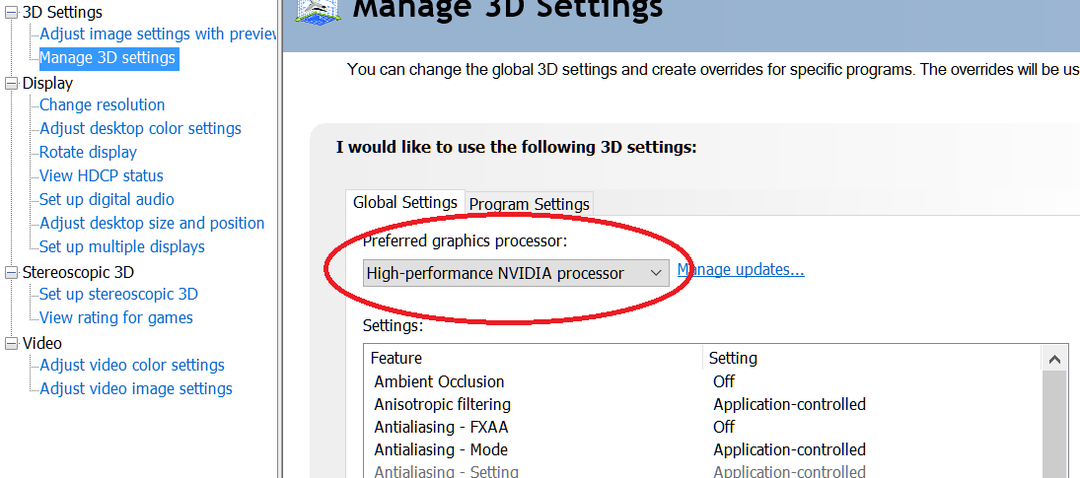- Windows 10に接続されていないNVIDIAハイデフィニションオーディオエラーは、通常、コントロールパネルの[サウンド]セクションに表示されます。
- 迅速に解決するには、NVIDIAグラフィックスドライバーをできるだけ早く更新してください。
- 最新のドライバーが既にインストールされている場合は、[ドライバーのロールバック]オプションを使用できます。
- NVIDIAハイデフィニションオーディオがプラグインされていない問題は、ラップトップから離れてはいけません。 まったく逆に、出力デバイスを有効にすることもできます。

- ホットタブキラーを備えたCPU、RAM、ネットワークリミッター
- Twitch、Discord、Instagram、Twitter、Messengersと直接統合
- 内蔵のサウンドコントロールとカスタム音楽
- RazerChromaによるカスタムカラーテーマと強制的に暗いページ
- 無料のVPNと広告ブロッカー
- OperaGXをダウンロードする
ザ・ NVIDIA Windows 10に接続されていない出力メッセージは、多くのユーザーに表示されます。 コントロールパネルの[サウンド]設定から[再生]タブを確認すると、NVIDIAオーディオ出力がプラグが抜かれていると表示されます。
これに加えて エラー、多くのユーザーがHDMI出力のサウンドを有効にすることができます。 Nvidia出力が接続されていないのはなぜですか? それはおそらくあなたも念頭に置いている質問です。
このエラーはコントロールパネルの[サウンド]セクションに表示されますが、本当の原因は NVIDIA 交換が必要なグラフィックスドライバー。 関係するユーザーは次のとおりです 言う:
私のオーディオは、プラグインされていないことを示しています。 ヘッドホンで音が聞こえますが、[サウンド]に移動し、右クリックして[再生]に移動すると、次のエラーが表示されます。NVIDIAハイデフィニションオーディオが接続されていません。
音が出ないので助けが必要です。
私たちはあなたが解決するのに役立つ3つのソリューションを用意しました NVIDIA 出力がWindows10に接続されていませんエラー。 この点については、次のセクションをお読みください。
プラグインされていないNVIDIAを修正するにはどうすればよいですか?
1. NVIDIAグラフィックスドライバーを更新します
- 押す ウィンドウズ キー+R 開く 実行.
- 次に、入力します devmgmt.msc、 をクリックします OK.
- 案内する ディスプレイアダプター、グラフィックカードをクリックして選択します デバイスのアンインストール.
- アンインストールプロセスを実行してから、 NVIDIAのWebサイト.

- ここで、カードとオペレーティングシステムの情報を入力し、[検索]をクリックします。
- 使用可能なドライバーのリストを確認し、ドライバー名をクリックして、[ ダウンロード.
- ファイルをコンピューターに保存してから開き、ドライバーをインストールします。
- で インストールオプション 画面で、 カスタム(詳細)、をクリックします 次.
- チェックボックスをオンにします クリーンインストールを実行します、クリック 次, 必要なドライバをインストールします。
上記のすべての手順を実行した後、 NVIDIAの高定義 オーディオがプラグインされていないWindows10 エラー 解決されました。
この解決策は、古いドライバーまたはコンピューターで正常に機能しない最新のドライバーによって引き起こされるこのエラーに対する答えです。
2. ロールバックドライバオプションを使用する

- 現在のドライバーをアンインストールします。
- を押します ウィンドウズ + Rキーボードショートカット 開く 実行、次に入力します devmgmt.msc、をクリックします OK.
- 案内する ディスプレイアダプター ロールバック用のアダプターを選択します。
- 選択 プロパティ、を開きます 運転者 タブをクリックし、をクリックします ロールバックドライバー.
- 必要な手順に従って、ロールバックプロセスを実行します。
このソリューションは、グラフィックカード用の最新のドライバをインストールしている場合に理想的です。 これは、グラフィックドライバを更新するためのものであった前のものの代替です。
これは、最新の更新の前にインストールしたドライバーのバックアップファイルを検索するプロセスです。 代わりに、そのドライバーがインストールされます。
3. コントロールパネルでNVIDIA出力デバイスを有効にする
- デスクトップを右クリックして、 NVIDIAコントロールパネル。
- クリック + からのボタン 表示 セクション。
- 選択する デジタルオーディオを設定する.
- グラフィックカード名セクションの下に移動して、 HDMI.
- 右クリック ボリューム 画面右下のアイコン。
- セットする 見る者 に 大きなアイコン、次にをクリックします 音 タブ、および 再生.

- の中に 再生 タブで右クリックしてチェックボックスをオンにします。
- 新しいデバイスをクリックして、 デフォルトに設定.
このソリューションの5番目のステップを使用した後、NVIDIA出力デバイスが見つかった場合は、それをデフォルトとして設定する必要があります。 その後、手順6と7は不要になります。
逆の場合は、近くのチェックボックスをオンにします 無効なデバイスを表示する そして 切断されたデバイスを表示する オプション。
で誤った設定が行われた場合 NVIDIAコントロールパネル。HDMIポートが間違った方法で設定されます。 結果として、ポートはオーディオをブロードキャストしません。
これにより、コンピューターに接続されている再生デバイスを確認するときに、NVIDIA出力がWindows10に接続されていないというエラーが表示されます。
このソリューションを使用してNVIDIA出力を有効にし、エラーをすぐに解決します。
ザ・ NVIDIA 高品位オーディオが接続されていないというエラーメッセージは、あなたや他のユーザーが遭遇する可能性のあるものです。
この場合、次のいずれかの解決策を使用してください。 NVIDIA グラフィックドライバ、ロールバックドライバ操作の実行、またはコントロールパネルに移動して出力デバイスを有効にします。
時間をかけてテストし、コメントを残して、状況でどのように機能したかをお知らせください。